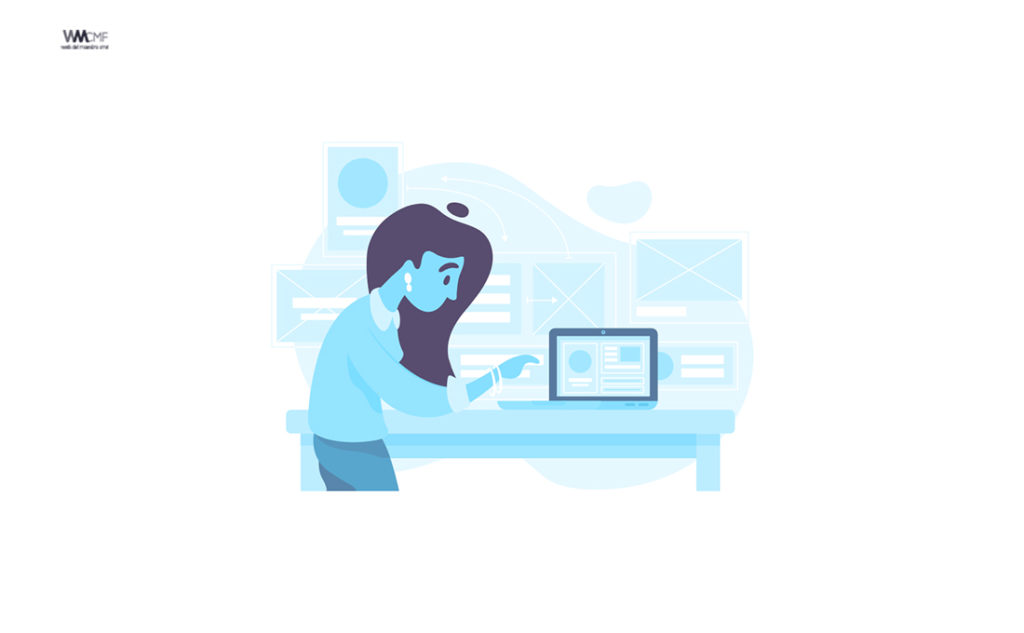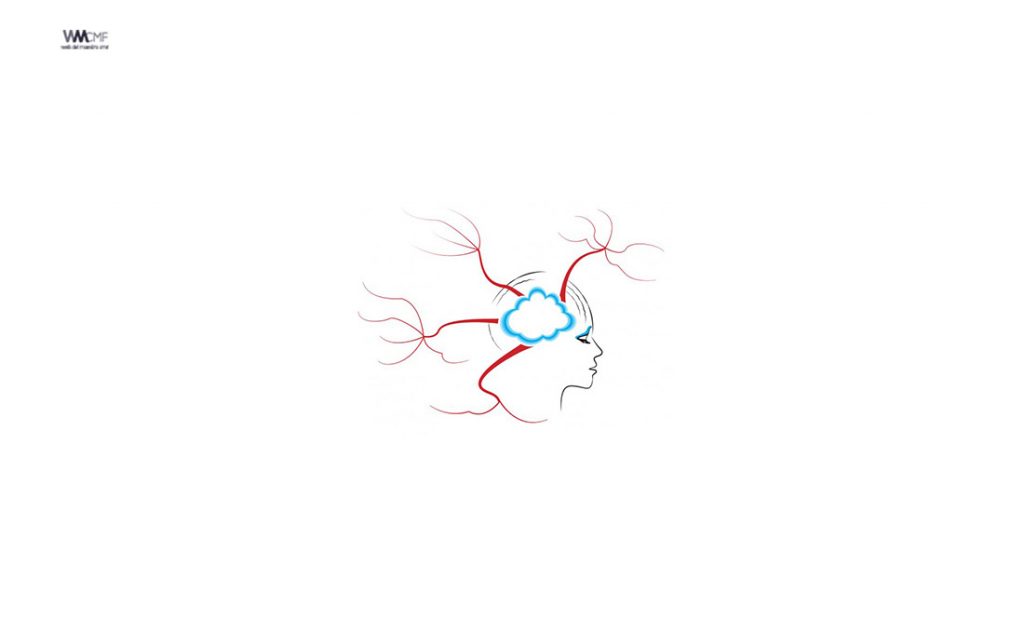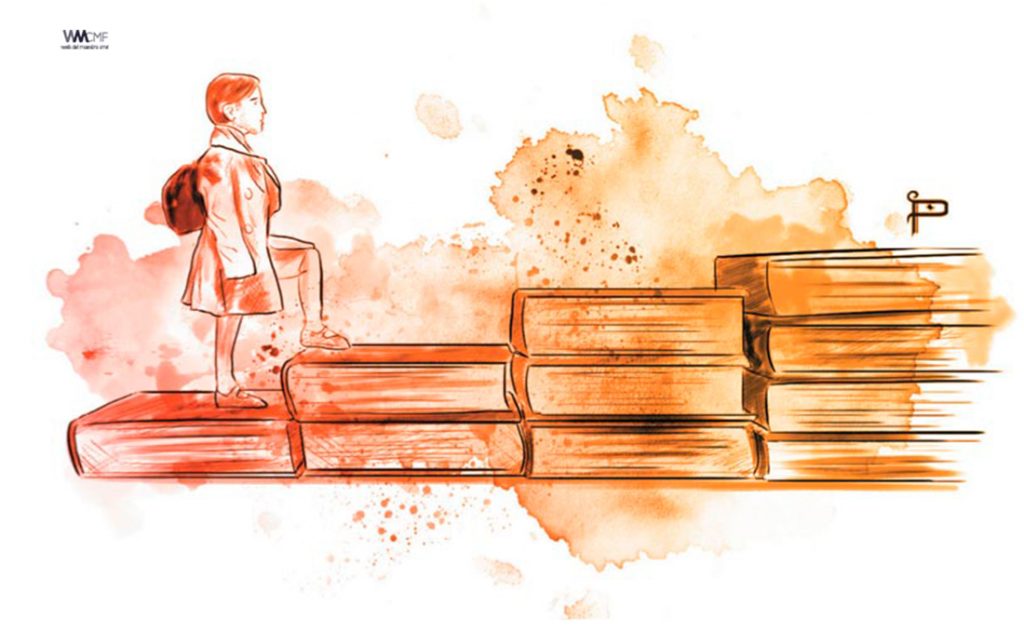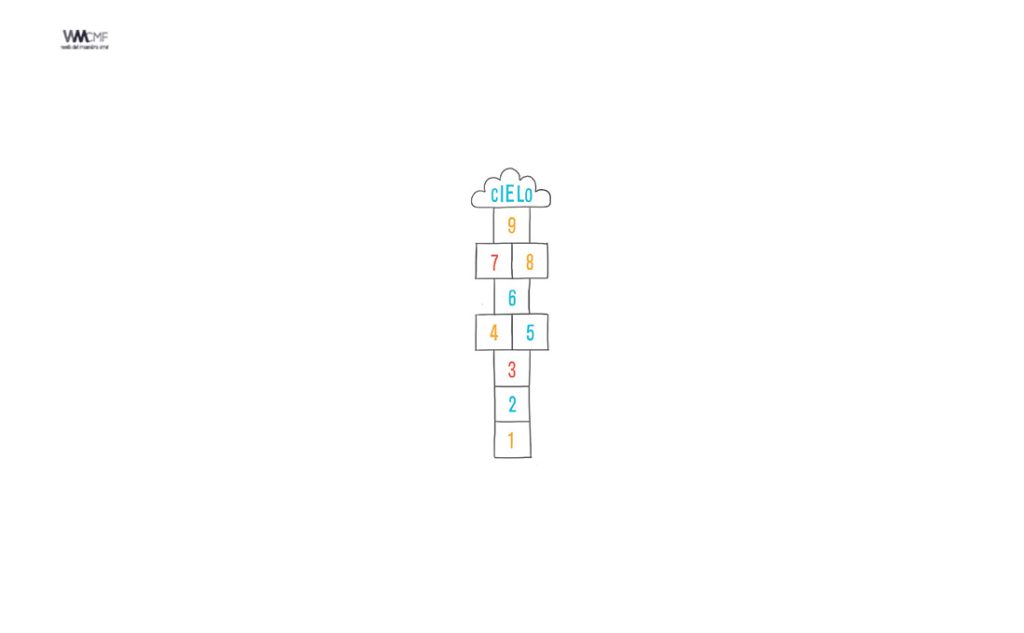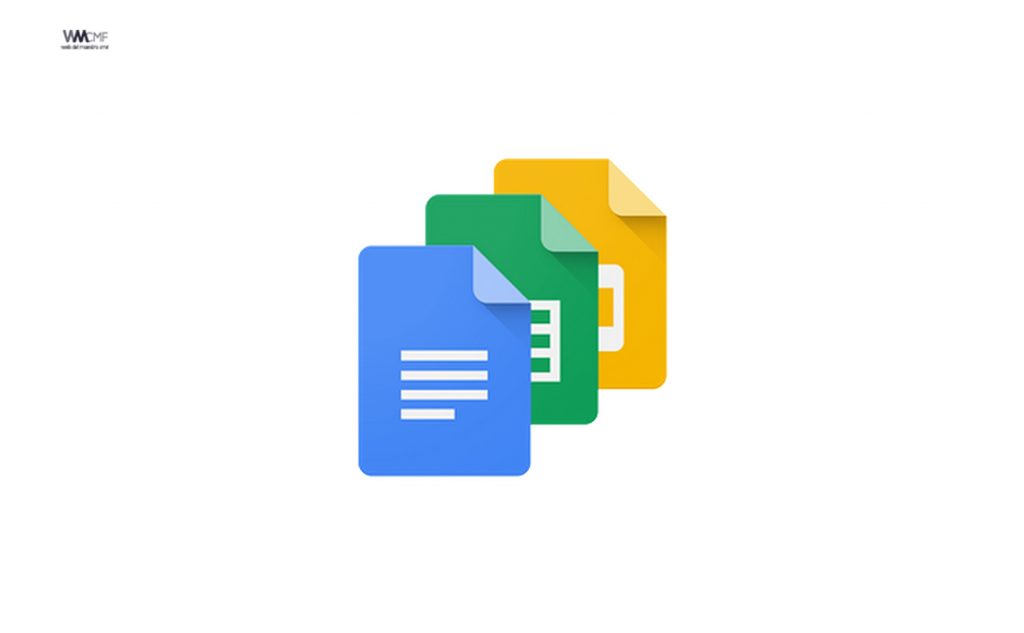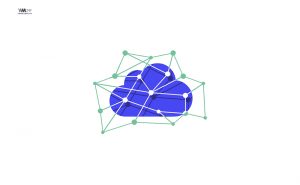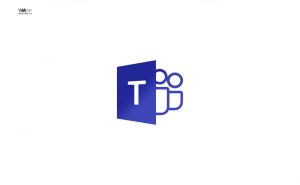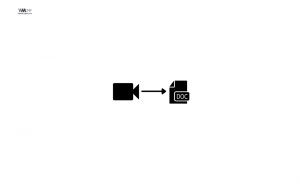Microsoft Teams es una aplicación de colaboración con la que su equipo podrá organizarse y mantener conversaciones, todo en un único lugar. Microsoft Teams es parte de Microsoft 365, por lo que necesita una licencia de Aplicaciones de Microsoft 365 para negocios o Enterprise para usarlo. Para conocer los detalles, vea ¿Cómo obtengo acceso a Microsoft Teams?, pero como todos sabemos estamos en confinamiento y por ello el equipo de Microsoft puso a disposición la herramienta «Teams» para usarla gratuitamente durante seis meses.
Dada la situación y la exigencia a nivel técnico que el Teletrabajo hará de las redes e infraestructuras durante las próximas semanas, los equipos de ingeniería de Microsoft están aumentando su capacidad para dar soporte adicional en proyectos de implantación de soluciones de teletrabajo.
Haz click para conocer más acerca de Microsoft Stream
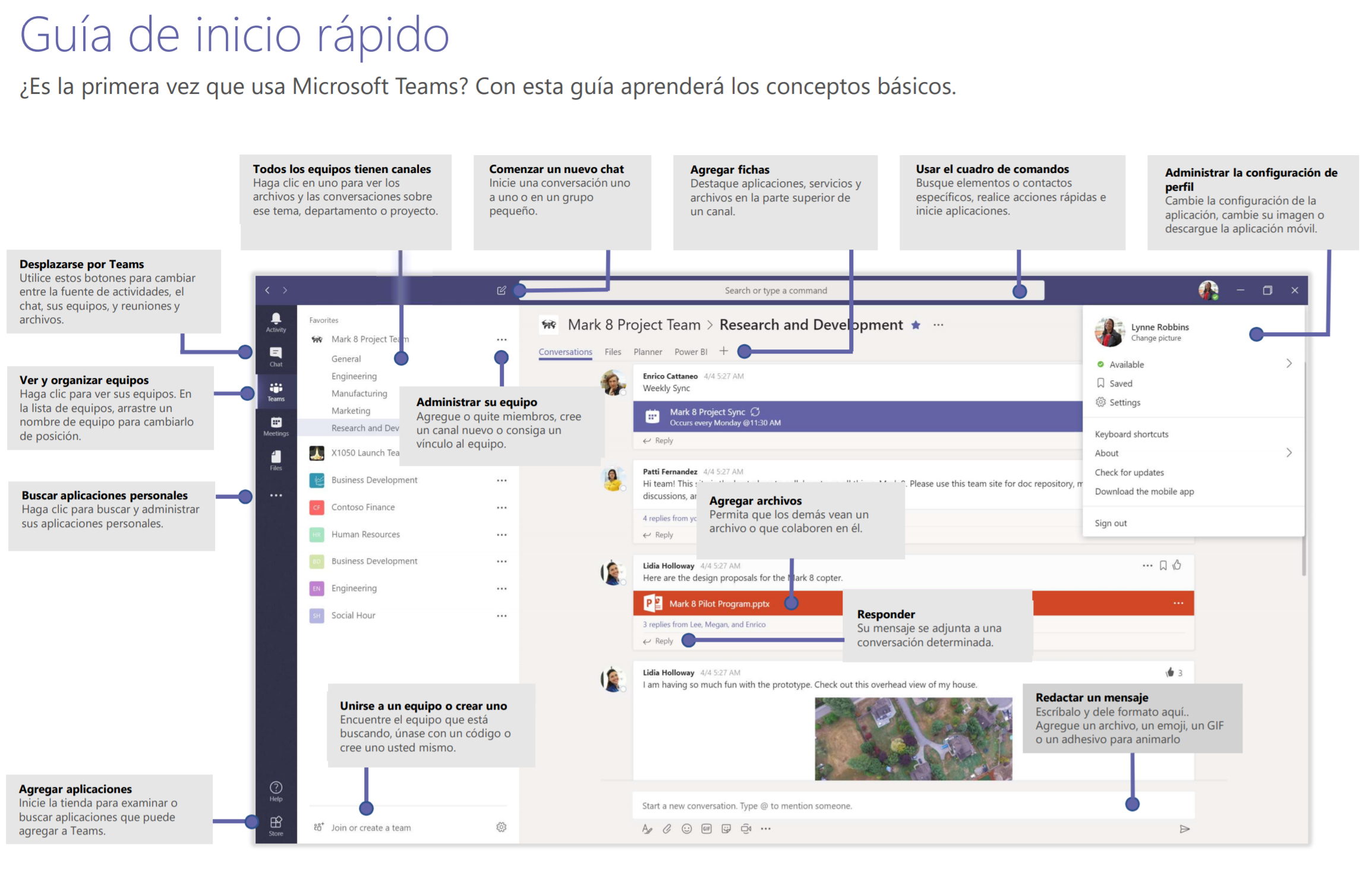
A continuación les presentamos un video realizado en el presente año sobre el uso de la plataforma Microsoft Teams. En caso de que no pueda ver el video por falta de tiempo o restricciones de país, le recomendamos descargar las guías rápidas para docentes.
13 razones por las que emplear Microsoft Teams
1. Chat y colaboración
Con solo hacer doble click sobre cualquier usuario desde el panel principal de Microsoft Teams, es posible iniciar una conversación, esta ventaja llega a reducir de manera importante el envío y la recepción de correos electrónicos. De igual modo, es posible la creación de grupos de chat. Lo interesante de estos chats es que se adaptan a tu necesidad de negocio. Es posible tener conversaciones con un número ilimitado de usuarios dentro de la compañía e invitados fuera de ella, como también compartir archivos y documentos para que queden al alcance de todos.
TIP: Si haces doble click en un usuario puedes abrir la conversación en una ventana nueva.
2. Posibilidad de realizar reuniones y llamadas
Otra ventaja es la de realizar llamadas de audio y video en línea, compartir pantalla con un solo click, programar y grabar reuniones en línea, videoconferencias de hasta 250 personas y eventos en línea de hasta 10 mil.
Las ventajas tecnológicas de Microsoft Teams permiten la activación de subtítulos en tiempo real mientras se realiza alguna llamada. Adicionalmente es posible la realización de llamadas telefónicas a números propios de personas o instituciones para que no tengas que depender 100% de Internet.
3. Grupos de trabajo
Microsoft Teams permite la realización del trabajo en equipo de una manera más eficiente. Por medio de la creación de grupos de chat dentro de la propia interfaz, las posibilidades de colaboración y comunicación inmediata con dichos grupos durante la ejecución de determinadas tareas se incrementan.
TIP: Es posible compartir archivos y sumar pestañas con esos archivos para trabajar en línea.
4. Recursos de comunicación
Ciertas veces algunos mensajes escritos son mal interpretados, para evitar esto Microsoft Teams pone a disposición elementos como GIFs, emoticones estáticos o en movimiento, los cuales funcionaran como recursos para mejorar la comunicación y la interpretación de mensajes escritos.
TIP: Gracias a estos accesorios es posible reducir las brechas culturales y las distancias geográficas. Es posible modificar el texto de los MEMEs para hacer mensajes personalizados.
5. Integración con aplicaciones y servicios de productividad
Microsoft Teams permite la integración e interacción con aplicaciones emblemáticas de Microsoft Office 365 dentro de la misma plataforma. Algunas de ellas son las versiones web y de escritorio de Word, Excel, PowerPoint, Access y Publisher, además de SharePoint, Planner, Yammer y Stream. Una ventaja extra es la posibilidad de compartir únicamente el enlace de alguna tarea con el resto del equipo para que todos tengan acceso, así el trabajo colaborativo adquiere mejor sentido.
TIP: Compartir archivos online permite que todos accedan a la información más reciente y evita el doble trabajo. Agregar pestañas a la plataforma de Teams facilita el acceso a los archivos que son utilizados más frecuentemente.
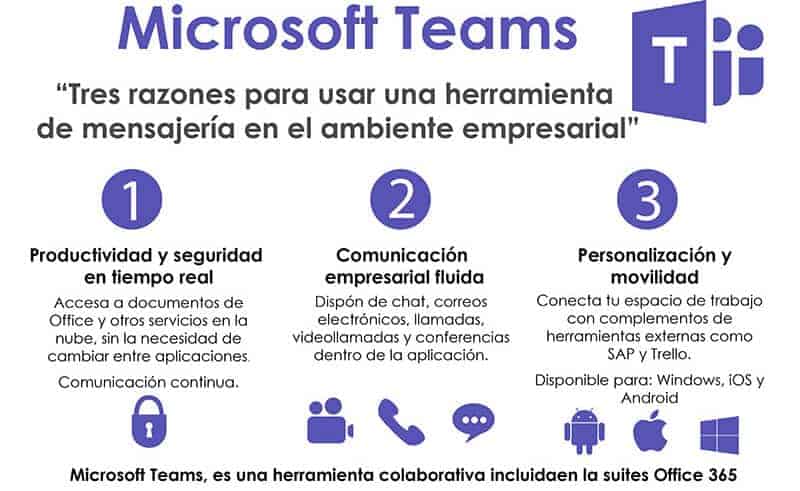
6. Control de acceso a correo electrónico
Alojamiento e intercambio de correo electrónico con una dirección de dominio personalizada de clase empresarial. Los servicios de administración de derechos restringen el acceso a documentos y correos electrónicos a personas específicas, evitando que cualquier otra persona los vea o los edite.
7. Almacenamiento de archivos personales y uso compartido
De acuerdo con la opción adquirida tendrás la posibilidad de obtener almacenamiento ilimitado en OneDrive, accesible desde cualquier lugar y en cualquier dispositivo.
TIP: Trabajar online permite acceder siempre a las versiones más actualizadas de cada archivo.
8. Trabajo remoto
Posibilita la realización de actividades de trabajo desde cualquier lugar con dispositivos móviles habilitados, sea un computador portátil, teléfono inteligente o Tablet. Una ventaja adicional de la aplicación móvil de Microsoft Teams es que permite el envío de mensajes de voz. Por otra parte, las versiones móviles de aplicaciones Office están en constante actualización y es posible ver y editar documentos sin ningún inconveniente.
9. Servicio de video empresarial
Con el uso de Microsoft Stream, crear, administrar y compartir videos relacionados con tu organización se realiza de una forma más fácil y segura. De esta manera es posible tener reuniones grabadas con subtítulos y transcripción de textos para que los equipos puedan prestar atención a la reunión y no a la toma de notas.
TIP: Accede a la transcripción de las reuniones o comparte la grabación de la reunión con quienes no pudieron asistir.
10. Agendas individuales para cada colaborador
Al programar alguna reunión o videoconferencia y asignar una tarea con la aplicación Planner, los equipos de trabajo podrán ver la disponibilidad y tareas de cada colaborador. Microsoft Teams y Planner ofrecen una agenda de trabajo personalizada, con la que los colaboradores tendrán una mejor gestión de su tiempo y horarios.
TIP: Es posible asignar personas a las tareas en Planner así como también adjuntar archivos, asignar fechas y grados de prioridad.
11. Fácil administración y manejo
Para las empresas, brinda herramientas de administración de usuarios y aplicaciones. De igual forma, configuración de políticas de usuarios y acceso a servidores locales.
Para los colaboradores, presenta una interfaz simple y atractiva de utilizar, donde todas las herramientas están disponibles casi de forma intuitiva.
12. Seguridad blindada y cumplimiento de reglamentos
Un punto preocupante para todos, en especial para las empresas, es el tema de seguridad. Con el cifrado de datos en reposo y en tránsito de Microsoft Teams, esto ya no es un problema. Disponiendo de autentificación multifactor e inicio de sesión único en todas las aplicaciones y servicios de Office 365 tu información y usuario permanecen seguros. A su vez, todo esto se encuentra respaldado por una auditoría avanzada e informes que Microsoft hace constantemente.
13. Soporte técnico 24/7
No debería haber problemas, pero si los hubiese, puedes quedarte tranquilo ya que nos disponemos para darte apoyo a través de diferentes canales, así sea soporte telefónico y web las 24 horas del día, garantizando que puedas aprovechar al máximo el servicio.
¡Admitámoslo! Las ventajas que Microsoft Teams brinda a los equipos van más allá de una aplicación o un software, es empoderamiento institucional. Además, ayuda a poner a tu organización en el camino hacia una mejor comunicación, una colaboración más efectiva, y lograr mejores resultados comerciales.
Recomendamos a la Comunidad Educativa Digital tener en cuenta que, el enlace y/o la carpeta en donde están alojados los libros, recursos y/o materiales, no es administrado por la Web del Maestro CMF, pueda ser que en cuestión de días (o según el tiempo transcurrido desde su publicación), los enlaces no funcionen y el material ya no se encuentre disponible. Gracias por su comprensión.
ENLACE DE LECTURA:
¡Comparte y así más docentes utilizarán estos recursos gratis! Muchas gracias.
ENLACE 1: MICROSOFT TEAMS GUÍA COMPLETA DOCENTES
ENLACE 2: MICROSOFT TEAMS GUÍA RÁPIDA 1 DOCENTES
ENLACE 3: MICROSOFT TEAMS GUÍA RÁPIDA 2 DOCENTES
ENLACE 4: MICROSOFT TEAMS GUÍA RÁPIDA ESTUDIANTES